Quên mật khẩu MacBook là điều không ai mong muốn, nhưng khôi phục rất dễ. Bài viết này hướng dẫn cách đổi mật khẩu cho MacBook Air, M1, M2 và Pro!
 |
Cách lấy lại mật khẩu Macbook bằng chip Intel nhanh chóng
Dưới đây là hướng dẫn chi tiết các bước lấy lại mật khẩu khi quên pass MacBook sử dụng chip Intel, rất đơn giản và ai cũng có thể thực hiện:
Bước 1: Tắt nguồn MacBook.
 |
Bước 2: Nhấn và giữ phím Command (⌘) + R, sau đó nhấn nút nguồn của MacBook.
 |
Bước 3: Truy cập vào mục Utilities, sau đó chọn Terminal để mở cửa sổ dòng lệnh.
 |
Bước 4: Trong Terminal, gõ lệnh resetpassword và nhấn Enter.
 |
Bước 5: Chọn Continue sau khi xác nhận thông tin Apple.
 |
Bước 6: Sau đó, nhập mã xác thực và chọn Tiếp tục.
 |
Bước 7: Đặt mật khẩu mới và nhấn Tiếp tục để hoàn tất quá trình đổi mật khẩu MacBook.
 |
Cách lấy lại mật khẩu Macbook Air M1 hiệu quả
Nếu bạn quên mật khẩu MacBook M1, hãy thực hiện các bước sau để khôi phục:
Bước 1: Tắt máy, sau đó nhấn và giữ nút nguồn cho đến khi thấy biểu tượng bánh răng. Chọn Options và nhấn Continue.
 |
Bước 2: Trong mục Utilities, nhấn vào Terminal.
 |
Bước 3: Gõ lệnh resetpassword và nhấn Enter.
 |
Bước 4: Nhấn Deactivate Mac và chọn Deactivate nếu thiết bị có iCloud.
 |
Bước 5: Đăng nhập vào iCloud và thay đổi mật khẩu để hoàn tất.
 |
Cách lấy lại mật khẩu trên các dòng Macbook khác
Khi quên mật khẩu MacBook Air hoặc MacBook M1, bạn không cần lo lắng vì việc khôi phục rất đơn giản. Dưới đây là các bước mà nhiều người dùng hiện nay áp dụng và thành công.
Bước 1: Nhấn vào System Preferences → User & Groups.
 |
Bước 2: Chọn Đổi mật khẩu trong mục User & Groups.
 |
Bước 3: Nhập mật khẩu cũ, mật khẩu mới và xác minh, sau đó nhấn Đổi mật khẩu.
 |
Cách đổi mật khẩu Macbook từ tài khoản khác
Khi quên mật khẩu MacBook, có nhiều cách để khôi phục, trong đó có việc sử dụng tài khoản khác. Nếu bạn có nhiều tài khoản trên một MacBook, hãy làm theo các bước dưới đây để lấy lại mật khẩu nhanh chóng:
Bước 1: Nhấn Command + Shift + Q để thoát khỏi tài khoản mà bạn không nhớ mật khẩu.
 |
Bước 2: Nhấn vào Tùy chọn hệ thống để truy cập vào tài khoản mà bạn nhớ mật khẩu.
 |
Bước 3: Chọn User & Groups.
 |
Bước 4: Nhấn vào Mở khóa để thực hiện thay đổi.
 |
Bước 5: Nhấn vào tài khoản mà bạn quên mật khẩu, sau đó đặt lại mật khẩu để hoàn tất quy trình.
 |
Cách đổi mật khẩu trên MacBook nhanh chóng
Việc thường xuyên đổi mật khẩu trên MacBook giúp nâng cao bảo mật và dễ dàng quản lý quyền truy cập. Dưới đây là hướng dẫn chi tiết để thay đổi mật khẩu trên MacBook Air, M1, M2 và Pro một cách nhanh chóng và an toàn.
Bước 1: Nhấn vào System Preferences → Users & Groups.
 |
Bước 2: Nhấn vào mục Change Password.
 |
Bước 3: Nhập mật khẩu cũ, mật khẩu mới, xác minh mật khẩu mới, rồi nhấn Change Password để hoàn tất quá trình.
 |
Bài viết trên đã hướng dẫn chi tiết các bước giúp người dùng khôi phục mật khẩu MacBook khi quên. Bằng cách đổi mật khẩu cho MacBook Air, M1, M2, Pro, bạn có thể tự tin lấy lại quyền truy cập vào thiết bị mà không cần nhờ đến sự trợ giúp từ bên thứ ba. Ngoài ra, bạn nên thường xuyên thay đổi mật khẩu để quản lý quyền truy cập trên thiết bị hiệu quả hơn.
Nguồn



![[Ảnh] Bế mạc Hội nghị lần thứ 11 Ban Chấp hành Trung ương Đảng Cộng sản Việt Nam khóa XIII](https://vstatic.vietnam.vn/vietnam/resource/IMAGE/2025/4/12/114b57fe6e9b4814a5ddfacf6dfe5b7f)

![[Ảnh] Vượt mọi khó khăn, đẩy nhanh tiến độ thi công Dự án Nhà máy Thủy điện Hoà Bình mở rộng](https://vstatic.vietnam.vn/vietnam/resource/IMAGE/2025/4/12/bff04b551e98484c84d74c8faa3526e0)




























































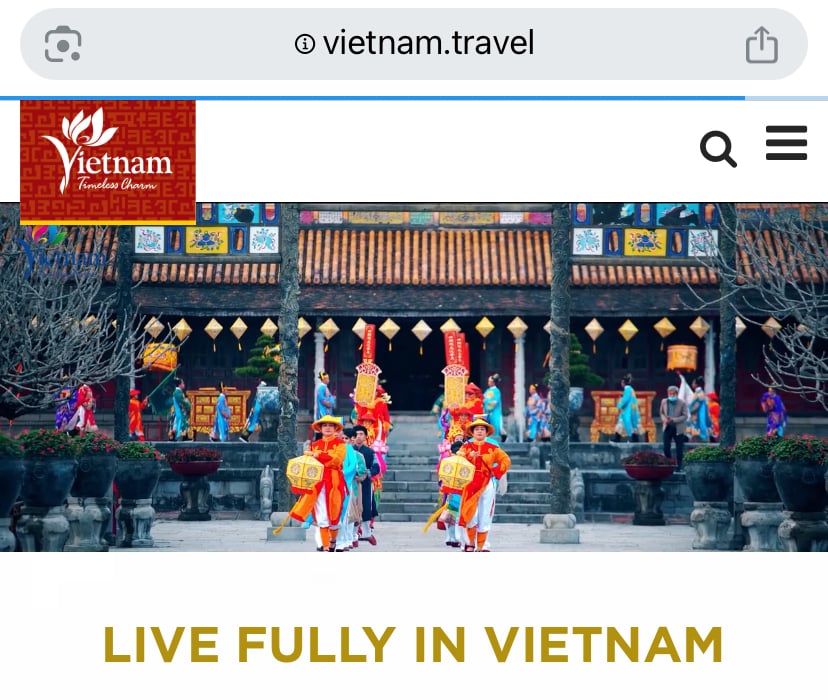












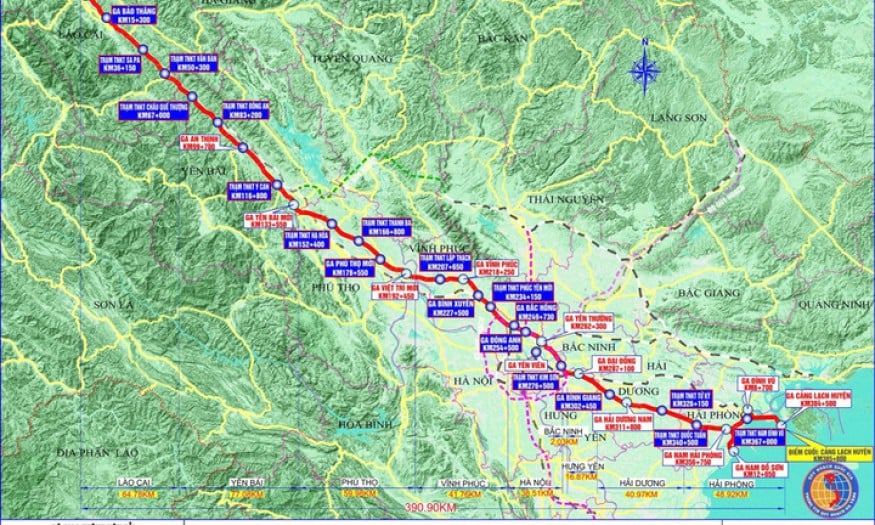

















Bình luận (0)